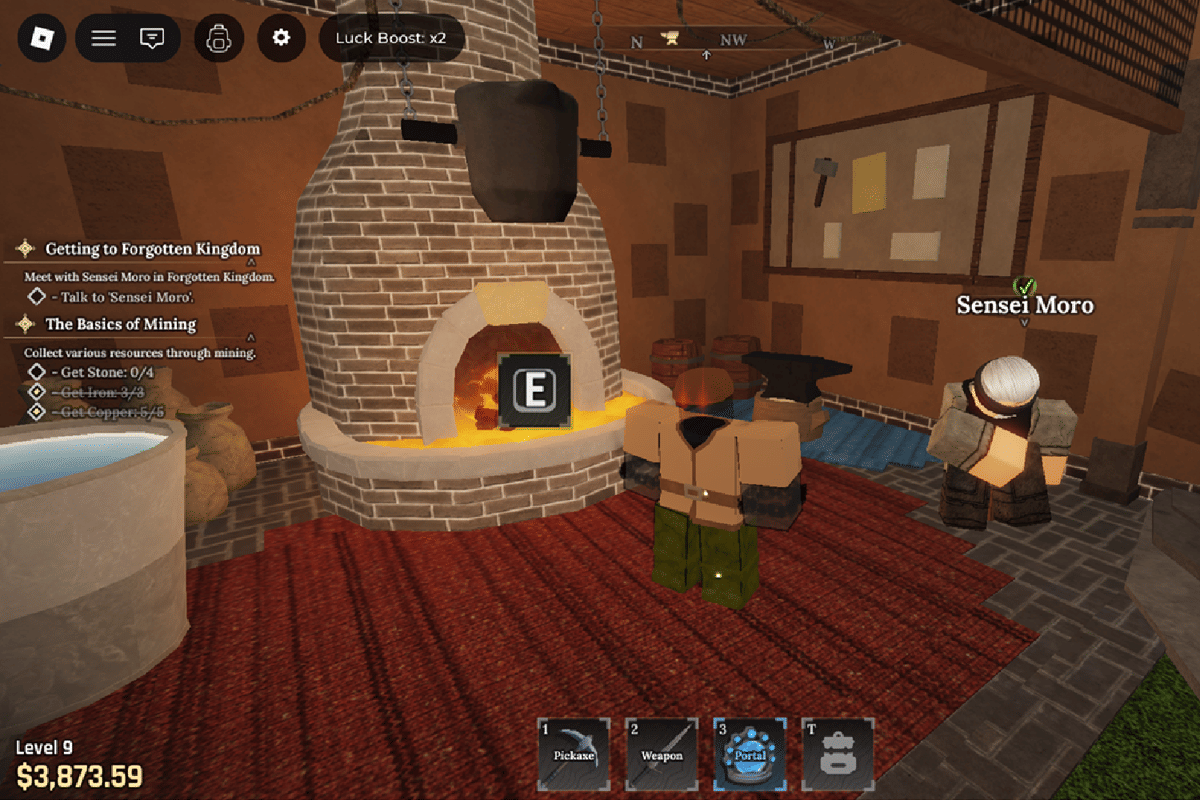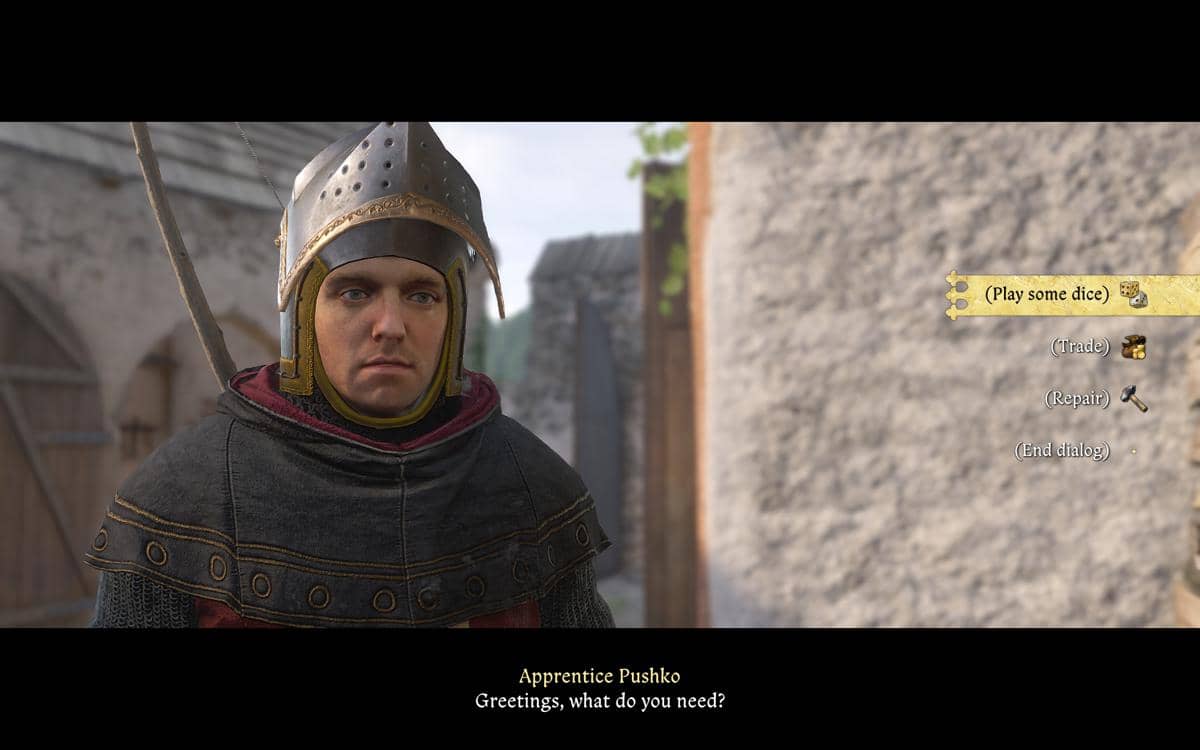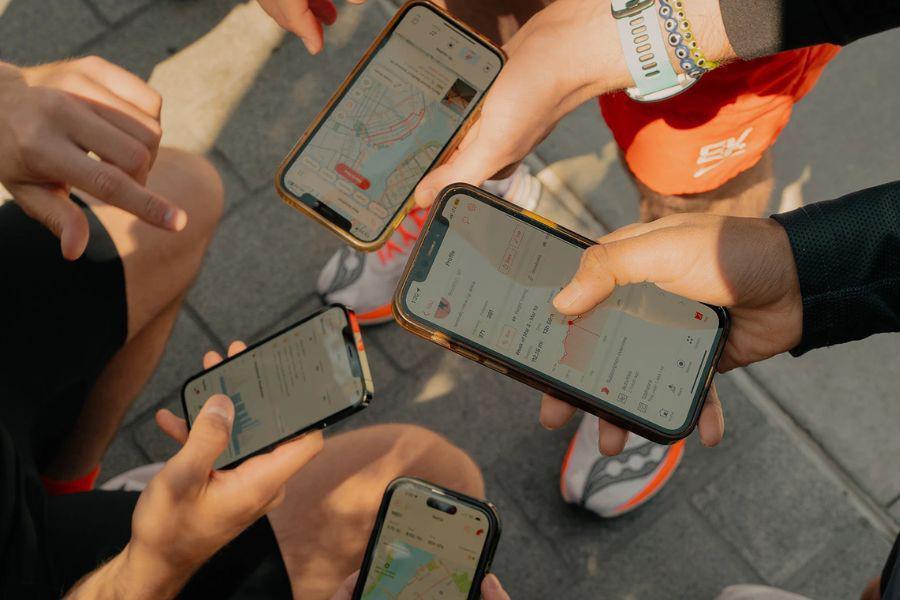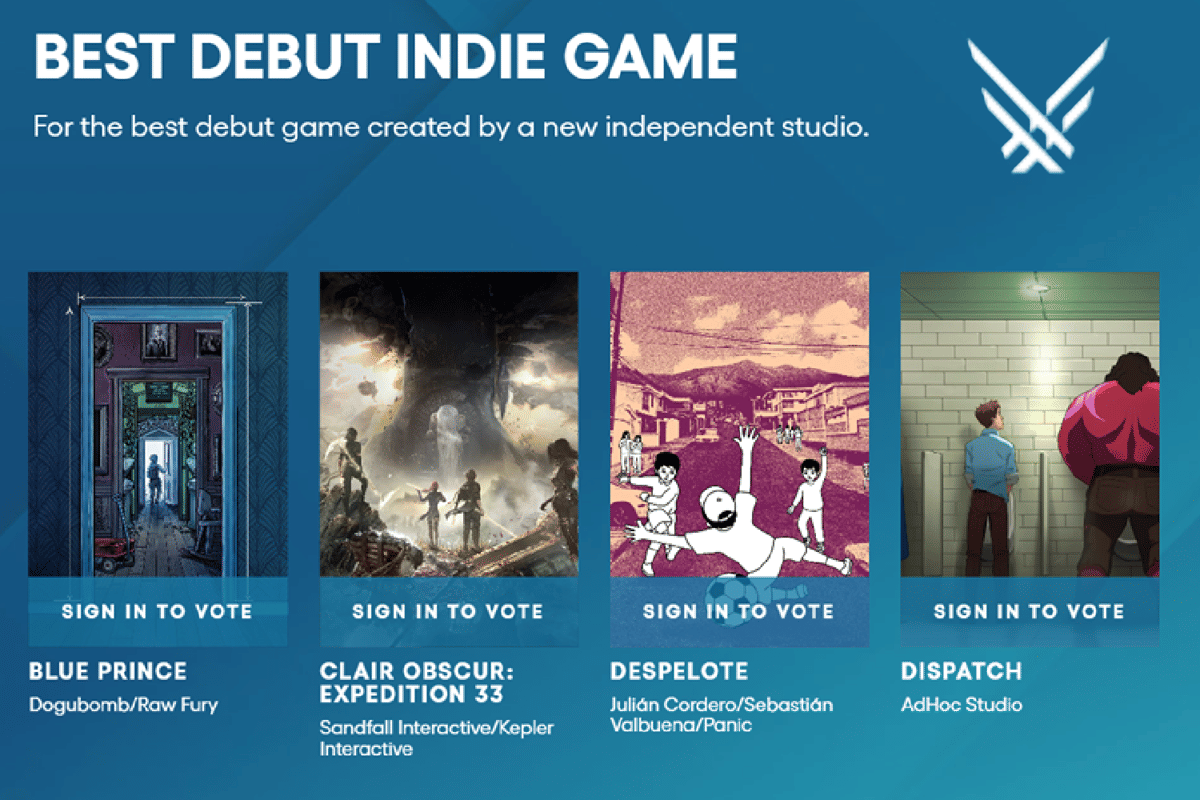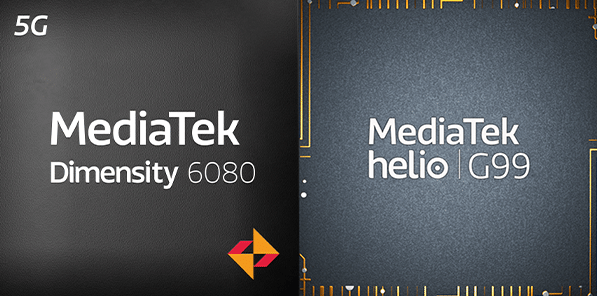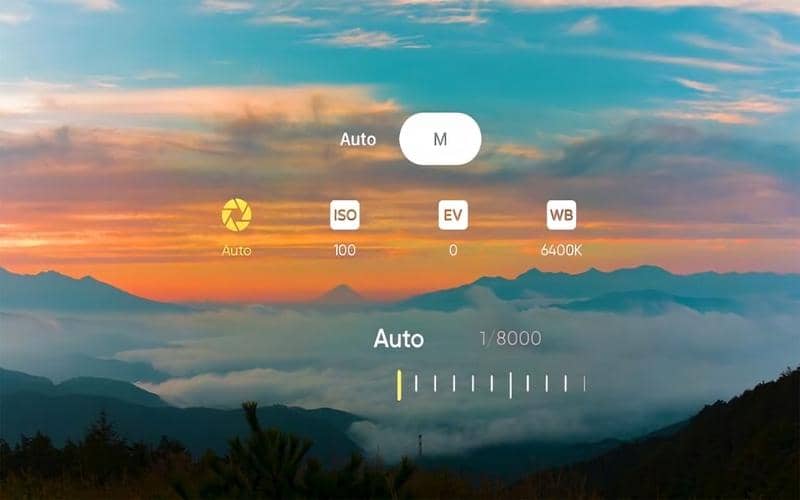Cara Ganti Wallpaper Desktop di Windows 10, 8, dan 7

Rasanya kurang lengkap membiarkan background halaman desktop komputermu dibiarkan begitu saja dengan gambar template. Sebagai penghias, tentunya kamu ingin mengubah gambar background itu dengan gambar yang kamu inginkan, bukan?
Permasalahannya bagi yang awam akan komputer, mereka tidak mengetahui bagaimana cara mengubah background tersebut. Berikut ini beberapa cara yang bisa kamu lakukan untuk mengubah gambar pada Windows 10, 8, serta 7.
1. Siapkan terlebih dahulu gambar yang kamu inginkan

Sebelum masuk ke dalam pengaturan, ada baiknya kamu sudah memiliki gambar yang ingin kamu pasang di background desktopmu. Kamu bisa mencarinya dengan mudah di situs-situs khusus yang menyediakan wallpaper secara gratis. Jika terlalu susah, carilah di Google dengan kata kunci “wallpaper (gambar yang kamu inginkan)”.
2. Windows 10
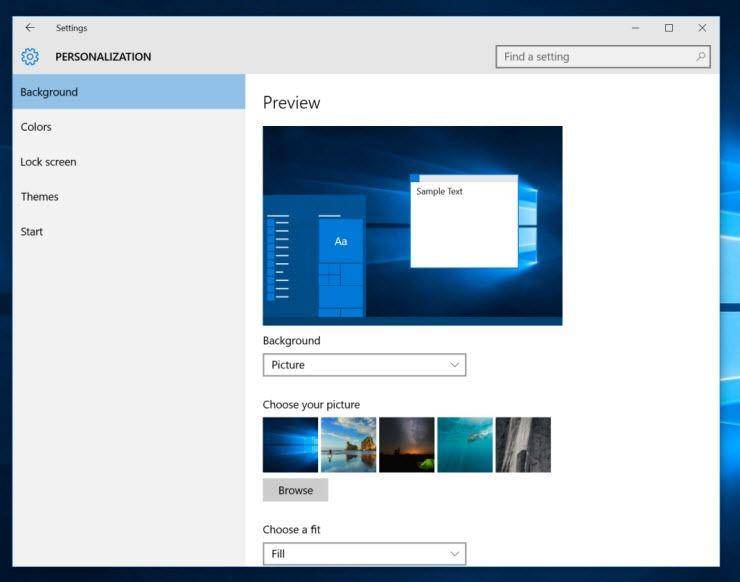
Caranya sangat mudah untuk satu ini. Di desktop komputermu, klik kanan dan pilih opsi personalize. Kamu akan dibawa ke pengaturan background.
Pilih jenis wallpaper yang kamu inginkan, lalu pilih opsi gambar yang disediakan Windows. Kamu juga bisa memilih browse untuk mencari data gambar yang kamu inginkan untuk dijadikan background. Pilih gambar tersebut, lalu klik save.
3. Windows 8
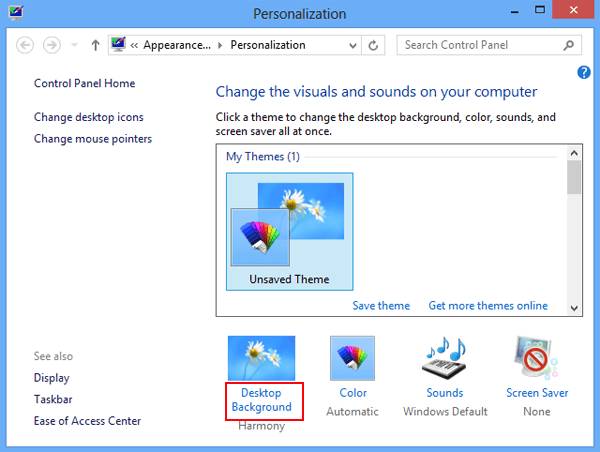
Tampilan Windows 8 agak sedikit berbeda. Untuk mengganti wallpaper, kamu perlu mengklik kanan layar start atau metro interface. Nanti akan muncul opsi all apps. Pilih opsi tersebut. Saat masuk ke windows system, masuk ke control panel dan dari situ pilih opsi change desktop background. Kamu akan dibawa ke halaman pilihan gambar untuk mengganti wallpaper. Ada pula opsi browse di sana. Pilih, lalu save changes.
Opsi lain selain cara tersebut adalah langsung menekan Windows key + l. Kamu akan dibawa ke halaman setting panel. Pilih personalization, desktop background, lalu lakukan langkah serupa seperti yang sudah diinfokan.
4. Windows 7
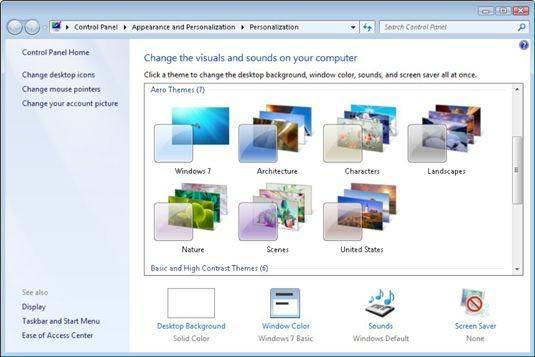
Update dari sistem operasi ini sudah dihentikan, tetapi beberapa orang masih memakainya. Untuk mengubah background wallpaper dekstop, kurang lebih caranya serupa dengan yang ada di Windows 10.
Cukup klik kanan pada desktop, pilih opsi personalize, dan pilih opsi desktop background. Pilih gambar yang tersedia atau browse gambar yang miliki dan kamu inginkan, lalu save changes.
5. Kamu bisa memasang gambar bergerak sebagai wallpaper
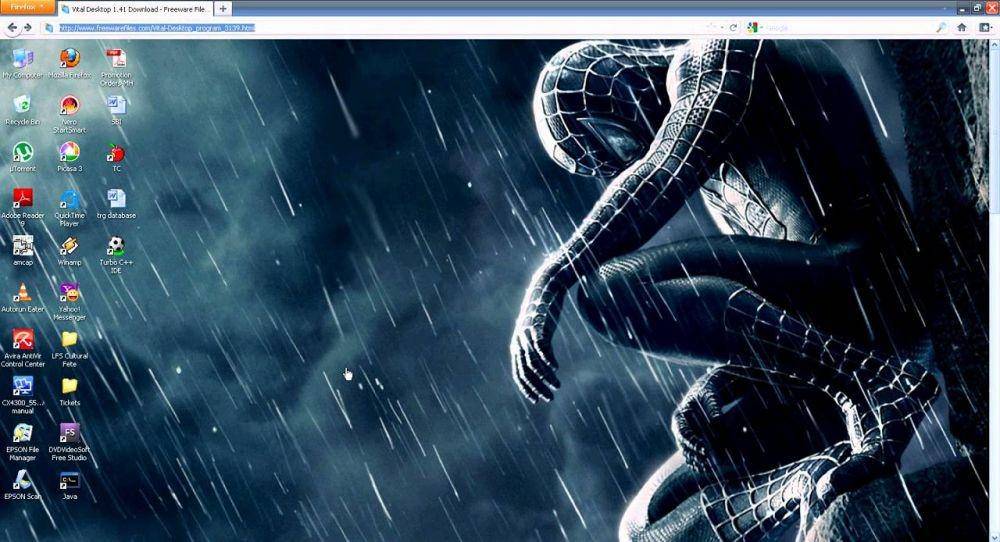
Tidak hanya sekadar gambar biasa, sebenarnya wallpaper dekstop bisa kamu modifikasi untuk bisa menampilkan gambar yang bergerak. Hanya saja untuk ini, kamu perlu melakukan upaya lebih, seperti melakukan peng-install-an software, serta memastikan komputermu punya RAM yang kuat untuk mengatasi gambar bergerak tersebut.
Salah satu langkah pertama memasang wallpaper bergerak adalah menuju situs rocksdanister.github.io/lively dan pilih download. Setelah datanya sudah kamu dapatkan di komputer, lakukan peng-install-an. Setelah selesai install, cek di ikon bagian bawah kanan desktopmu dan akan ada ikon Lively. Saat kamu mengkliknya, akan ada pilihan gambar bergerak.
Kurang lebih itulah cara memasang dan mengganti wallpaper di komputer Windows-mu. Cukup mudah, bukan? Kira-kira gambar wallpaper apa yang mau kamu pasang?